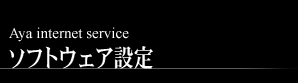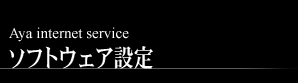|
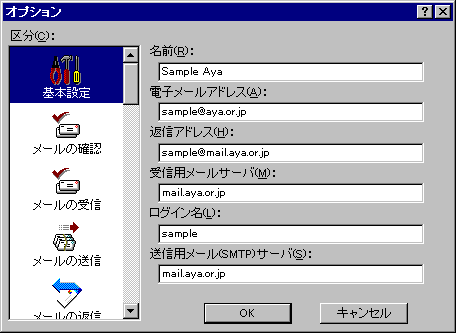
手順.1
Eudora Pro 4.0J を起動して [ツール] → [オプション] の順にメニューバーを選択してください。
上のウィンドウが表示されたら、[基本設定] をクリックします。[名前] は相手が電子メールを受信したときに表示される名前ですので、本名を入れましょう。[電子メールアドレス] は、アカウント名@aya.or.jp を、[返信アドレス] には アカウント名@mail.aya.or.jp を入力します。[受信用メールサーバ] には mail.aya.or.jp を、ログイン名には、契約時に申請したアカウント名を入力します。最後に [送信メールサーバ] に mail.aya.or.jp を入力します。
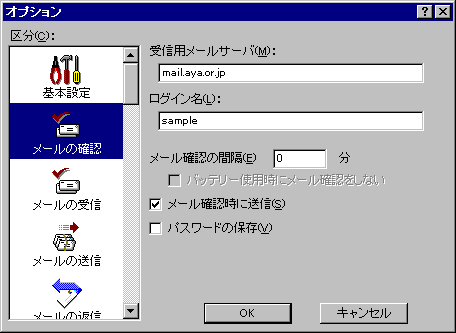
手順.2
次に [メールの確認] に移ります。[受信用メールサーバ] には、mail.aya.or.jp を [ログイン名] には契約時に申請したアカウント名を入力します。
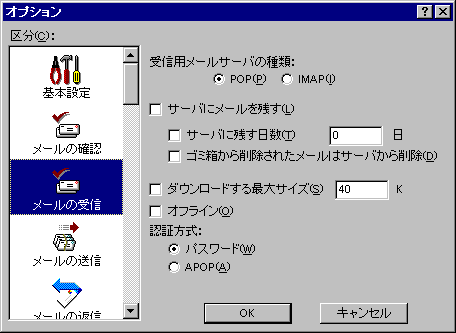
手順.3
[メールの受信] 設定では [受信用メールサーバの種類] には POP、[認証方式] にはパスワードを選択してください。
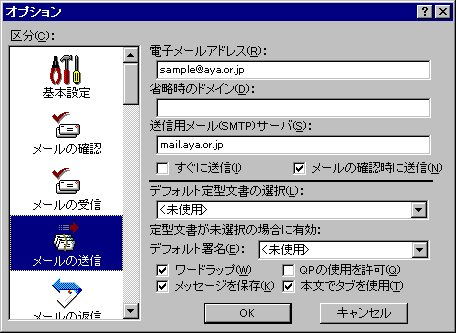
手順.4
[メールの送信] 設定では、[電子メールアドレス] にアカウント名@aya.or.jp、[送信用メールサーバ] に mail.aya.or.jp を入力します。[すぐに送信] のチェックは外しておいた方が良いでしょう。
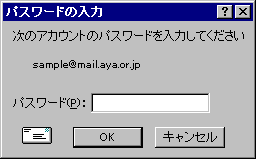
手順.5
メニューバーの [ファイル] → [メールの確認] を選択すると、メールの送受信ができるようになります。パスワードを入力して [OK] をクリックします。

手順.6
メールが届いていれば、上のウィンドウが開きます。
|